vivo互传投屏电脑版
- 数码
- 2023-03-28 22:30:14
- 185
vivo手机怎么投屏电脑上使用?
vivo手机怎么投屏电脑上的方法步骤:
vivoS12
originOS1.0
方法/步骤
1、打开AirDroid Cast,选择“无线”、“USB直连”连接中任意一种方式;
2、以“无线”连接为例,电脑端点击“无线”连接界面;
3、vivo手机点击扫码投屏,将手机摄像头对准电脑上的投屏二维码,扫描即可;
4、手机和电脑按照页面提示进行下一步操作;
5、这个时候,vivo手机界面就出现在电脑上了;
6、退出的话,点击关闭按钮就可以。
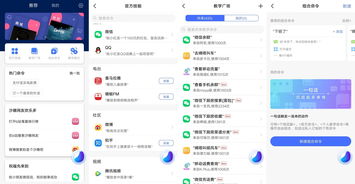
vivo手机电脑互传怎么用
互传电脑版使用方法:
1、电脑安装并打开“互传”PC端:
进入此网页链接下载互传,然后进入下载中心--互传(PC)---下载Window/Mac,Windows电脑选择:下载(Window);苹果电脑选择:下载(Mac)
2、“互传”APP连接电脑版“互传”
(1)与电脑在同一网络,可使用无线网络连接,电脑和手机都打开互传,手机和电脑需处于同一网络,然后运行“互传”APP--点击顶部扫码图标--扫码电脑端“互传”二维码--连接成功;
(2)与电脑不在同一网络,可使用云传输跨网发送:电脑打开生成二维码;手机进入设置--其他网络与连接--vivo互传--连接电脑,扫描二维码连接传输(手机需要登录vivo帐号);每日00:00点恢复传输数据限量为200MB;vivo互传版本≥3.3.1xxx.11支持云传输功能。
3、USB有线连接方式
移动端和电脑端分别运行“互传”软件--手机进入开发者选项,开启“USB调试”--将USB数据线连接电脑和手机--弹出“允许USB调试吗?”,选择“允许”--连接成功。
进入开发者模式的方法:进入手机设置--系统管理/更多设置--关于手机--版本信息--点击“软件版本号”(首次开启需连续点击7下) ,然后返回系统管理/更多设置页面,进入开发者选项。
注:vivo Pad暂不支持与电脑版互传连接。
4、查看文件、拖动传输文件
查看文件:电脑“互传”软件--多屏互动--“图片/视频/音乐/文档/微信/QQ”或者“手机存储”--双击文件可打开文件
拖动传输文件:电脑打开“互传”软件连接手机--多屏互动--手机存储--将电脑文件拖到手机文件夹,或者将手机文件拖动到电脑文件夹即可。
5、资料备份
打开电脑“互传”软件连接手机--资料备份--新建备份--选择需备份的资料后--开始备份即可;进入“恢复数据”--选择以前备份的记录--下一步--选择需恢复的数据--开始恢复即可。
互传电脑版可以备份手机上的数据到电脑,其中包括:联系人、通话记录、信息、便签、微信数据、系统设置、图片、音乐、视频、录音、第三方应用(包含应用数据)。
注:部分应用不支持备份应用数据,在备份页面会注明红字“**软件不支持备份应用数据”。
6、多屏互动(手机投屏到电脑)
电脑“互传”软件--多屏互动--开启手机镜像窗口,电脑屏幕会显示出手机的屏幕画面。
注:点击画面右侧设置图标,可设置画面清晰度和音频输出设备。
点击此网页链接查看图文。
更多使用疑惑可进入vivo官网--我的--在线客服--输入人工,咨询在线客服反馈。
vivo手机怎么投屏到电脑上
可参考以下方式:
一、投屏电脑:需要手机与电脑接入同一网络,电脑端安装并打开互传(下载电脑端互传:pc.vivo.com),进入手机设置--其他网络与连接--投屏--屏幕右上方扫码标识,点击扫描电脑端互传多屏互动二维码,即可投屏。
注:暂时仅支持windows系统电脑;
二、
1、手机进入开发者选项,开启“USB调试”;
2、Windows电脑选择:Windows下载 ; 电脑端需下载互传PC版:进入pc.vivo.com;苹果电脑选择:Mac下载;
3、将USB数据线连接电脑和手机;
4、手机弹出“允许USB调试吗?”,选择“允许”;
5、连接成功后,可进行查看文件、拖动传输文件、资料备份、多屏互动(手机投屏到电脑)的操作。
想要了解更多投屏方式以及对上方操作步骤有疑惑可进入vivo官网--我的--在线客服--输入人工,咨询在线客服反馈。
vivo手机怎么投影电脑
vivo手机怎么投屏电脑上的方法步骤:
vivoS12
originOS1.0
方法/步骤
1、打开AirDroid Cast,选择“无线”、“USB直连”连接中任意一种方式;
2、以“无线”连接为例,电脑端点击“无线”连接界面;
3、vivo手机点击扫码投屏,将手机摄像头对准电脑上的投屏二维码,扫描即可;
4、手机和电脑按照页面提示进行下一步操作;
5、这个时候,vivo手机界面就出现在电脑上了;
6、退出的话,点击关闭按钮就可以。
本文由admin于2023-03-28发表在贵州在线,如有疑问,请联系我们。
本文链接:https://www.gz162.com/post/79168.html
上一篇
台式机无线网卡驱动下载
下一篇
360n4a手机参数
![电脑cpu性能天梯图(电脑cpu性能天梯图2023)[20240427更新]](http://www.gz162.com/zb_users/upload/editor/20230114/63c1b7b8ef1e2.jpg)
![vivo最新款手机是哪款2021(vivo最新款手机是哪款多少钱)[20240427更新]](http://www.gz162.com/zb_users/upload/editor/20230114/63c1b7b107ed4.jpg)
![步步高vivoy30(步步高vivo手机)[20240427更新]](http://www.gz162.com/zb_users/upload/editor/20230114/63c1b7a90d754.jpg)
![vivo步步高手机(Vivo步步高手机)[20240427更新]](http://www.gz162.com/zb_users/upload/editor/20230114/63c1b7a291b9b.jpg)
![哪个牌子笔记本电脑性价比高(哪个品牌笔记本电脑性价比较高)[20240427更新]](http://www.gz162.com/zb_users/upload/editor/20230114/63c1b77b2145a.jpg)
![zol中关村在线电脑报价(中关村在线电脑官网报价)[20240427更新]](http://www.gz162.com/zb_users/upload/editor/20230114/63c1b7553331c.jpg)
![联想a5笔记本电脑价格(联想a500价格)[20240427更新]](http://www.gz162.com/zb_users/upload/editor/20230114/63c1b7537955c.jpg)
![最好用的笔记本电脑是什么牌子(最好的笔记本电脑是什么品牌)[20240427更新]](http://www.gz162.com/zb_users/upload/editor/20230114/63c1b73e01121.jpg)


![联想zukz2(联想ZuKz2)[20240419更新] 联想zukz2(联想ZuKz2)[20240419更新]](https://www.gz162.com/zb_users/upload/editor/20230114/63c1814419d63.jpg)
![1000左右买什么平板电脑最好的简单介绍[20240419更新] 1000左右买什么平板电脑最好的简单介绍[20240419更新]](https://www.gz162.com/zb_users/upload/editor/20230114/63c18151a11b1.jpg)
![组装机电脑配置清单2021(组装机电脑配置清单2021款)[20240419更新] 组装机电脑配置清单2021(组装机电脑配置清单2021款)[20240419更新]](https://www.gz162.com/zb_users/upload/editor/20230114/63c1812cb194e.jpg)




